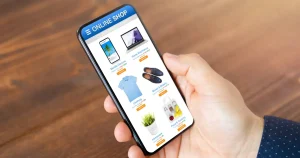さくらインターネットで WordPress のサイトを立ち上げると、いくつかの「プラグイン」が最初からインストールされているんですよね。
その中でも、目を引くのが「SAKURA RS WP SSL」というプラグイン。
[say name=”” img=”https://bryog.com/wp-content/uploads/vodman1.jpg” ]SAKURA と書かれているだけあって、日本人としては気になるんですけど。[/say]
[say]これは、さくらインターネットのユーザーしか使えないプラグインなんだよ![/say]
ということで、「SAKURA RS WP SSL」と書かれているプラグインについて少し紹介しましょう。
SAKURA RS WP SSL というプラグイン
プラグインの一覧を見ると「SAKURA RS WP SSL」と書かれているんですけど、詳細を見ると「さくらのレンタルサーバ 簡単SSL化プラグイン」という名前なんですよね。
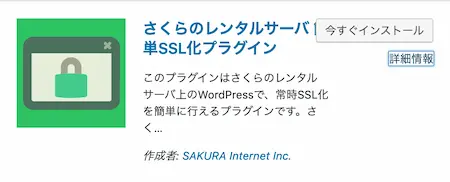
つまり、SSL 化を助けてくれるプラグインなんです。
どういうことができるプラグインなのかというと…
SAKURA RS WP SSL で出来ること
[box class=”box3″]
- サイト URL 設定の変更
- 過去の投稿の URL 書き換え
- サイト URL のリダイレクト
[/box]
そもそも SSL 化ってどうことか知らないという人は、常時SSL化のメリットと重要性【無料でも十分に効果はあります】の記事で解説しているので参考にしていただければと思います。
それでプラグインの話に戻しますけど、SSL の手続きをするとページやファイルの全てが https:// となります。
しかし、すでにサイトに記述している「リンク」は http:// のままなんです。
これは画像にも言えることで、サイト内に表示させている画像も全て http:// のままで表示されることになります。
そうすると何が起きるのかというと、サイト内に http:// のデータが表示されているということで「この接続は安全ではありません」などと表示されるようになってしまいます。

これでは、サイト自体を SSL 化したのにもったいないですよね。
それを助けてくれるのが、「SAKURA RS WP SSL」というプラグイン。
すでに表示させている http:// のリンクや画像を、簡単に https:// に置き換えてくれるんです。
そして、SSL 化したとしても http:// のサイトは見れるままなので、 http:// でアクセスされても自動で https:// に切り替わるようにしてくれます。
[say name=”” img=”https://bryog.com/wp-content/uploads/vodman1.jpg” ]すごく便利なプラグインだね! それなら、さっそく有効にしようかな…[/say]
[say]いや、ちょっと待って! もし始めたばかりだったり、記事数が少ないなら必要ないからね![/say]
便利そうなのに必要ないとはどういうことなのか、これからその理由を解説します。
SAKURA RS WP SSL が不要な理由
プラグインって便利な反面、数が増えるとサイトが重くなります。
実生活で考えると分かりやすいと思いますが、便利だからといってカバンにあれもこれも入れていては重くなってしまいますよね。
それと一緒で、できることなら必要最低限におさえておくのがベスト。
ブログ初心者が知っておくべき WordPress プラグイン11選【と設定方法】の記事でも公開していますが、本当に必要なプラグインってあまりないんです。
「SAKURA RS WP SSL」にも言えることで、しかも大したことせずにこのプラグインがすることを自分の力でカバーすることができます。
始めたばかりなら、なおさら不要
「SAKURA RS WP SSL」の機能を上記で紹介しましたが、基本的にすでに公開している記事に記述したリンクを https:// に置き換えてくれるというもの。
そのため、これから始めるという人やまだ記事数が10件とかしかない人は有効にする必要はないです。
しかも、リンクを http:// のままにするとページが消えるわけでもないので、そこまで焦る必要もないです。
時間が空いた時に、ページを見返しながらリンクを https:// に修正してあげれば解決します。
画像の修正も、HTML 編集に切り替えると <img src=”http://bryog.com/image/12345.jpg”> のようになっている箇所があるので、そこの http:// に s を付け加えてあげるだけで OK です。
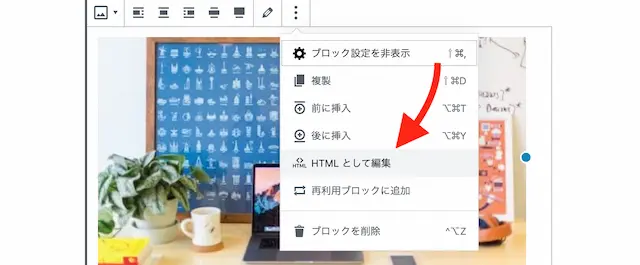
.htaccess にコピペで解決
もし http:// の URL を入力されても自動で https:// に置き換えてくれると解説しましたが、実はプラグインなしでもできる範囲なんです。
[say]ただ、WordPress 初心者の場合には少し慎重に作業を行う必要がある箇所なので、必ずバックアップを取るなどしてくださいね。[/say]
方法としては、下記のコードを .htaccess というファイルに追記します。
追記する場所は、さくらインターネットのコントロールパネルからアクセスして、「ファイルマネージャー」をクリック。
すると、WordPress を作成する時にデータ作成で作った「フォルダ」の名前を探します。ファイルを見つけて開いたら、「.htaccess」にチェックを入れて「編集」から作業をします。
「.htaccess」のファイルを開いたけどどこに追記すれば良いのか分からない人は、「# BEGIN WordPress」の直前に貼り付けてあげれば大丈夫です。
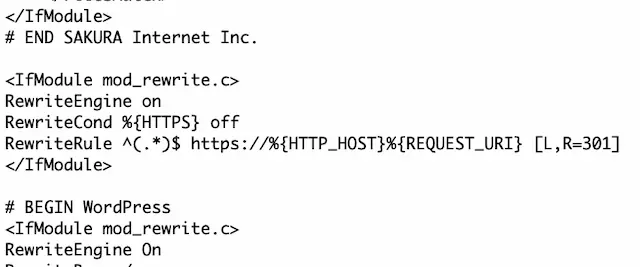
これは SEO 的に割と重要な部分となるので、頑張って対応する価値はあると思います。
さいごに
最初からインストールされていると、使わなければならないのかと思ってしまうんですよね。ただスマホでも同じように、初期設定で入っているものでもいらない場合も以外に多いんです。
さくらインターネットは、他のサーバーと比べていらないプラグインがかなり多くインストールされています。
チラッと調べて必要なさそうだったら、サクッと削除して身軽になりましょう!